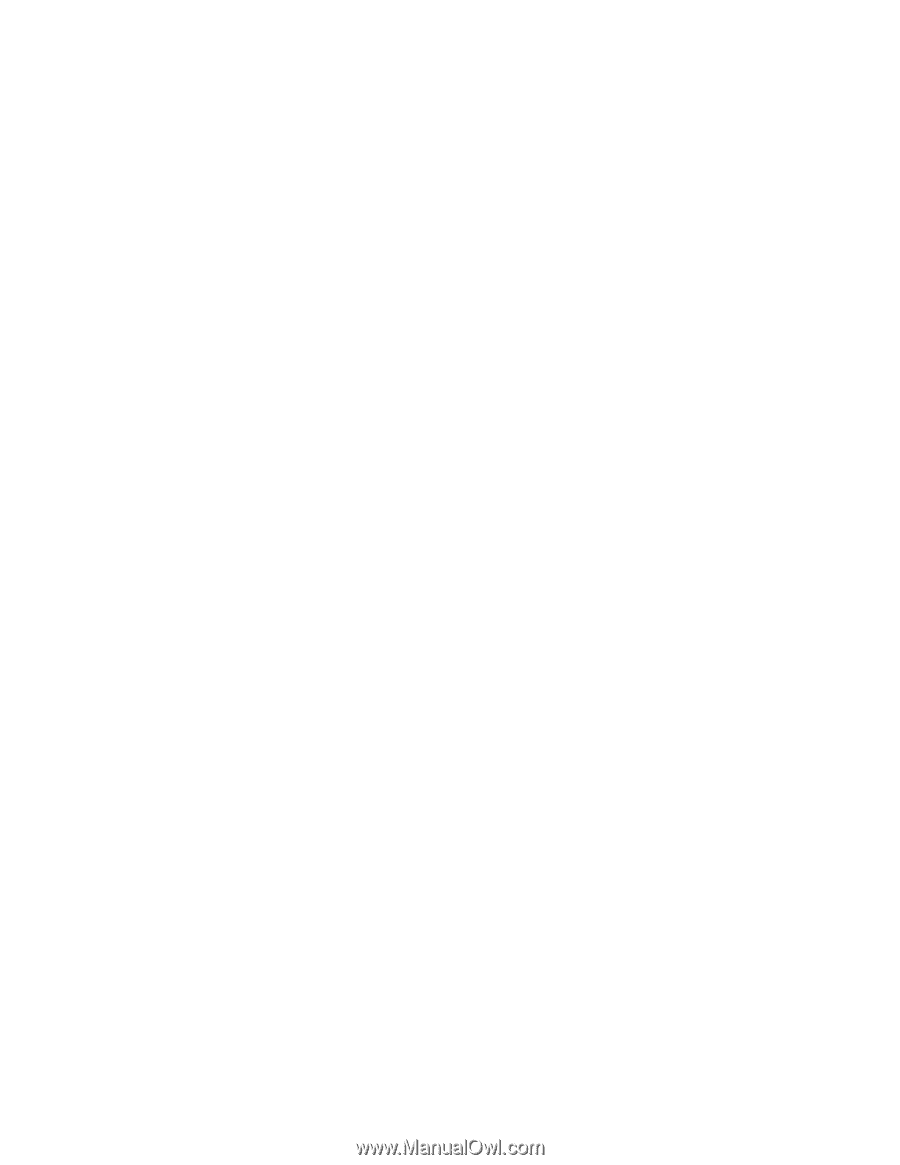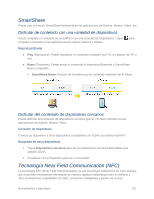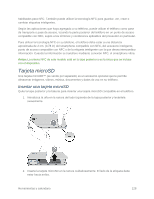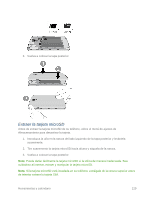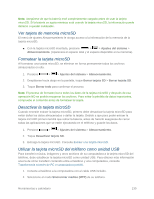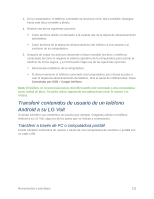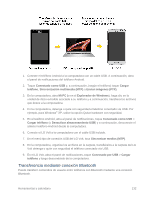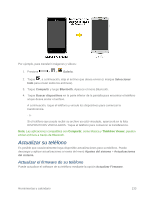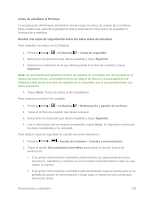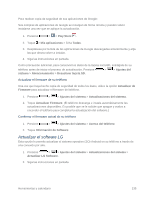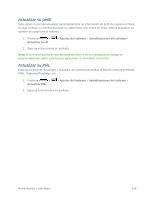LG LS740P Update - Lg Volt Ls740 Virgin Mobile Manual - Spanish - Page 141
Transferir contenidos de usuario de un teléfono Android a su LG Volt
 |
View all LG LS740P manuals
Add to My Manuals
Save this manual to your list of manuals |
Page 141 highlights
3. En la computadora, el teléfono conectado se reconoce como disco extraíble. Navegue hasta este disco extraíble y ábralo. 4. Realice una de las siguientes acciones: Copie archivos desde el ordenador a la carpeta raíz de la tarjeta de almacenamiento del teléfono. Copie archivos de la tarjeta de almacenamiento del teléfono a una carpeta o al escritorio de su computadora. 5. Después de copiar los archivos, desmonte el disco extraíble (es decir, el teléfono conectado) tal como lo requiere el sistema operativo de la computadora para extraer el teléfono de forma segura, y a continuación haga una de las siguientes opciones: Desconecte el teléfono de la computadora. Si desea mantener el teléfono conectado a la computadora, pero desea acceder y usar la tarjeta de almacenamiento de teléfono, abra el panel de notificaciones, toque Conectado por USB > Cargar teléfono. Nota: El teléfono no reconocerá la tarjeta microSD cuando esté conectado a una computadora como unidad de disco. No podrá utilizar algunas de sus aplicaciones como la cámara o la música. Transferir contenidos de usuario de un teléfono Android a su LG Volt Si desea transferir sus contenidos de usuario (por ejemplo, imágenes) desde un teléfono Android a su LG Volt, siga uno de los pasos que se indican a continuación. Transferir a través de PC o computadora portátil Puede transferir contenidos de usuario a través de una computadora de escritorio o portátil con un cable USB. Herramientas y calendario 131